Comment trouver l'étiquette de volume ou le numéro de série d'un lecteur
Les étiquette de volume d'un conduire n'est généralement pas une information importante, mais cela peut l'être lors de l'exécution de certains commandes du Invite de commandes.
Par exemple, le commande de formatage nécessite que vous saisissiez le nom de volume d'un lecteur que vous formatez, en supposant qu'il en possède un. La commande convert fait de même. Si vous ne connaissez pas le nom du volume, vous ne pouvez pas terminer la tâche.
Les numéro de série du volume est moins important mais pourrait être une information précieuse dans certaines circonstances spécifiques.
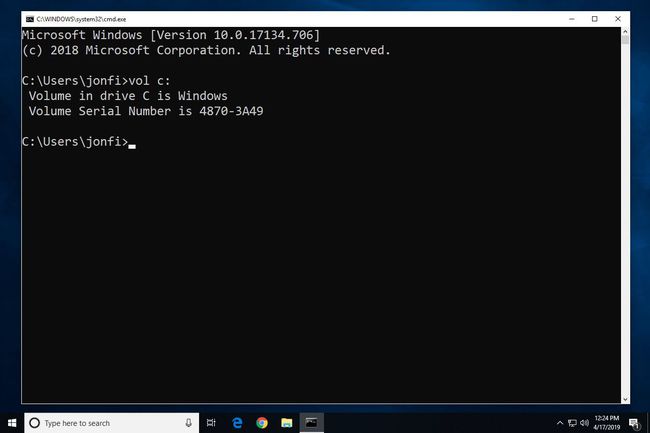
Suivez ces étapes rapides et faciles pour trouver le nom du volume ou le numéro de série du volume à partir de l'invite de commande.
Les étapes décrites ci-dessous s'appliquent à Windows 10 par Windows XP.
Comment trouver l'étiquette de volume ou le numéro de série d'un lecteur à partir de l'invite de commande
-
Ouvrir l'invite de commande.
Sous Windows 10 et Windows 8, vous pouvez trouver l'invite de commande en cliquant avec le bouton droit sur le bouton Démarrer. Dans les anciennes versions de Windows, recherchez dans le menu Démarrer
cmd ou recherchez Invite de commandes dans le Accessoires dossier du menu Démarrer.Une invite de commande régulière est très bien; tu n'as pas besoin de ouvrir un surélevé.
Si Windows n'est pas accessible, l'invite de commande est également disponible à partir de Mode sans échec dans toutes les versions de Windows, de Options de démarrage avancées sous Windows 10 et Windows 8, et à partir de Options de récupération système sous Windows 7 et Windows Vista.
-
À l'invite, exécutez le commande vol comme indiqué ci-dessous, puis appuyez sur Entrer:
tome c:
Changer c quel que soit le lecteur pour lequel vous voulez trouver l'étiquette de volume ou le numéro de série. Par exemple, si vous voulez trouver ces informations pour le lecteur E, tapez vol e : au lieu.
-
Juste en dessous de l'invite, vous devriez voir deux lignes semblables à ce qui suit:
Le volume dans le lecteur C est Windows.
Le numéro de série est C1F3-A79E.
Comme vous pouvez le voir, l'étiquette de volume du lecteur C est les fenêtres et le numéro de série du volume est C1F3-A79E.
Si vous voyez plutôt Le volume dans le lecteur C n'a pas d'étiquette alors cela signifie exactement cela. Les étiquettes de volume sont facultatives et votre lecteur n'en a pas.
Maintenant que vous avez trouvé le nom du volume ou le numéro de série du volume, vous pouvez fermer l'invite de commande si vous avez terminé ou vous pouvez continuer à exécuter des commandes supplémentaires.
Autres moyens de trouver l'étiquette de volume ou le numéro de série
L'utilisation de l'invite de commande est le moyen le plus rapide de trouver ces informations, mais il existe également d'autres méthodes.
Une façon consiste à utiliser les propriétés du lecteur à partir de Windows. Exécuter le GAGNER + E raccourci clavier pour ouvrir la liste des disques durs (si vous utilisez Windows 10, choisissez également Ce PC à partir de la gauche).
À côté de chaque lecteur se trouve le nom de volume respectif. Cliquez avec le bouton droit sur un (ou appuyez et maintenez) et choisissez Propriétés pour le voir là aussi, et pour changer l'étiquette de volume du lecteur.
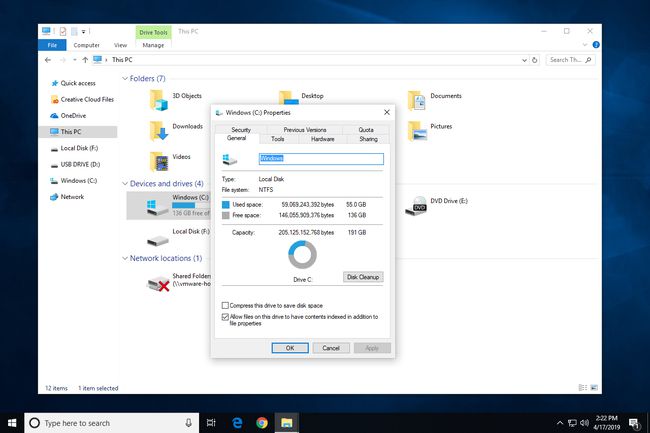
Une autre consiste à utiliser un outil d'information système gratuit comme le gratuit Espèce programme. Avec ce programme, en particulier, trouvez le Espace de rangement section et choisissez le disque dur pour lequel vous voulez les informations. Le numéro de série et les numéros de série de volume spécifiques sont affichés pour chaque lecteur.
